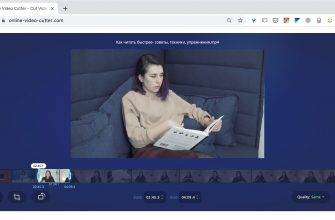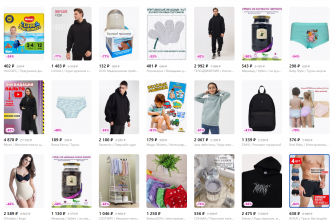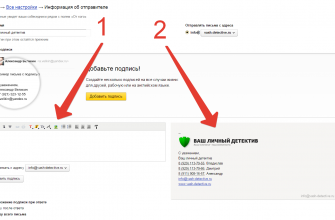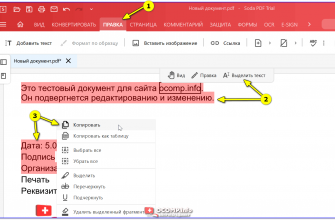Иногда бывают ситуации, когда на фотографии хотелось бы удалить лицо человека, сохраняя остальные детали. Это может понадобиться, например, при редактировании семейных снимков, убирании нежелательных элементов или просто в креативных целях. Существует несколько способов, как можно реализовать данную задачу.
- Использование программ для обработки изображений
- Использование инструмента ″Клонирование″
- Использование онлайн-сервисов
- Инструмент Facepixelizer
- Инструмент Inpaint Online
- Инструмент Clipping Magic
- Использование специализированных приложений на мобильных устройствах
- Процесс редактирования в приложении Retouch
- Использование метода размытия лица
- Процесс применения размытия в программе Photoshop
- Использование инструмента ″Замазать″
- Использование специализированных фильтров
- Использование инструмента ″Обрезка″
- Использование инструмента ″Пикселизация″
- Использование метода замены лица
- Использование приложений для смартфонов
- Как сохранить исходное изображение
- Этика редактирования фотографий
Использование программ для обработки изображений
Одним из наиболее распространенных методов является использование специализированных программ для обработки фотографий, таких как Adobe Photoshop, GIMP, Corel PaintShop Pro и других. В этих программах есть инструменты для выделения и удаления объектов на фотографии, что позволяет убрать лицо с изображения в несколько простых шагов.
Использование инструмента ″Клонирование″
Один из способов удаления лица с фотографии с помощью программы Photoshop заключается в использовании инструмента ″Клонирование″. Для этого необходимо создать новый слой, выбрать инструмент ″Клонирование″, затем выбрать участок изображения, который вы хотите скопировать поверх лица, и аккуратно нанести его на место лица.
Использование онлайн-сервисов
Для тех, кто не обладает опытом работы с графическими редакторами, существуют специализированные онлайн-сервисы, которые автоматизируют процесс удаления лица с фотографии. Среди таких сервисов можно выделить Facepixelizer, Inpaint Online, Clipping Magic и другие.
Инструмент Facepixelizer
Facepixelizer позволяет удалить лицо с фотографии с помощью нескольких простых шагов. Для этого нужно загрузить изображение, выделить лицо на фотографии и нажать кнопку ″Скрыть″. Сервис заменит лицо пикселями, сохраняя остальные детали изображения.
Убрать лицо с фотографии возможно с помощью специализированных программ для обработки изображений или онлайн-сервисов. Выбор метода зависит от ваших навыков и предпочтений. Но в любом случае, важно помнить об этических аспектах использования данной возможности и уважении чужой частной жизни.
Инструмент Inpaint Online
Другой популярный онлайн-инструмент для удаления лица с фотографии ⏤ Inpaint Online. Этот сервис позволяет легко и быстро убрать лицо с изображения, просто выделив нужную область и нажав кнопку ″Замазать″. Inpaint Online использует интеллектуальные алгоритмы для автоматического заполнения пустого участка фотографии, сохраняя ее естественный вид.
Инструмент Clipping Magic
Clipping Magic ⎻ еще один полезный инструмент для удаления лица с фотографии. Этот сервис позволяет легко выделить объект на изображении и автоматически убрать фон, заменяя его на прозрачный или другой по вашему выбору. Clipping Magic имеет простой и удобный интерфейс, что делает процесс редактирования изображений максимально эффективным.
Вне зависимости от выбранного способа, удаление лица с фотографии может быть решено с помощью различных инструментов и сервисов. Важно помнить, что при использовании таких возможностей важно соблюдать правила этики и уважать чужую личную жизнь. Будьте ответственными при редактировании изображений и используйте данную функцию с умом.
Использование специализированных приложений на мобильных устройствах
Для тех, кто предпочитает работать с изображениями на мобильных устройствах, существуют специальные приложения, которые помогут удалить лицо с фотографии. Например, приложения как Retouch, TouchRetouch, Facetune и другие имеют функции для редактирования фотографий, включая возможность убирать лица на изображениях.
Процесс редактирования в приложении Retouch
Для удаления лица с фотографии в приложении Retouch необходимо загрузить изображение, выбрать инструмент для ″выделения″ и пальцем провести по лицу обводку. Затем нажать на кнопку ″Удалить″ и лицо будет удалено с изображения.
Использование метода размытия лица
Еще одним способом удаления лица с фотографии является использование метода размытия лица. Этот метод заключается в добавлении размытия к области лица на изображении, что делает его неузнаваемым. Этот способ часто используется для анонимизации лиц на фотографиях в целях конфиденциальности.
Процесс применения размытия в программе Photoshop
В программе Photoshop можно добавить размытие к лицу на фотографии, используя инструмент ″Размытие″. Для этого необходимо выделить лицо, затем выбрать инструмент ″Размытие″ и применить его к области лица. Таким образом, лицо будет размыто, сохраняя при этом остальные детали фотографии.
Убрать лицо с фотографии можно различными способами, используя как специализированные программы для обработки изображений, так и онлайн-сервисы или мобильные приложения. Каждый метод имеет свои особенности и преимущества, поэтому важно выбрать наиболее подходящий способ для ваших целей и навыков;
Независимо от выбранного метода, важно помнить об этических аспектах использования данной возможности и уважении чужой частной жизни. Будьте ответственными при редактировании изображений и используйте данную функцию с умом.
Использование инструмента ″Замазать″
Еще одним эффективным методом удаления лица с фотографии в программе Photoshop является использование инструмента ″Замазать″. Для этого необходимо выбрать этот инструмент, настроить его размер и жесткость, затем аккуратно провести им по области лица, которую вы хотите скрыть. ″Замазывание″ позволяет плавно смешать лицо со смежными участками фона, что делает результат выглядящим естественным.
Использование специализированных фильтров
В некоторых графических редакторах и приложениях есть специальные фильтры, которые помогают убрать лицо с фотографии без необходимости выполнения сложных действий. Например, фильтр ″Плитка″ в Photoshop может автоматически маскировать область лица, сохраняя детали и текстуру остальных элементов изображения.
Использование инструмента ″Обрезка″
Еще одним способом скрыть лицо на фотографии является использование инструмента ″Обрезка″. Для этого нужно выбрать участок изображения без лица и обрезать фотографию таким образом, чтобы лицо было вырезано из кадра. Этот метод подходит для случаев, когда лицо занимает небольшую часть изображения.
Использование инструмента ″Пикселизация″
Если вы хотите сохранить приватность человека на фотографии, но не удалить его лицо полностью, можно воспользоваться инструментом ″Пикселизация″. Этот метод предполагает размытие лица на изображении с помощью мозаичных пикселей, что делает его неузнаваемым. Такой подход подходит для ситуаций, когда необходимо анонимизировать лицо, но сохранить общий контур и композицию изображения.
Использование метода замены лица
Для творческих целей или шуток можно воспользоваться методом замены лица на фотографии. Для этого необходимо выбрать другое лицо из другой фотографии или рисунка, затем с помощью инструментов редактирования вставить его на исходное изображение. Таким образом, можно заменить лицо на фотографии на любое другое, делая фото более забавным или творческим.
Использование приложений для смартфонов
Для тех, кто предпочитает редактировать фотографии на мобильных устройствах, существует множество приложений, которые позволяют легко убрать лицо с фотографии. Некоторые из них предлагают автоматическое удаление лица, а другие позволяют провести более тонкую настройку изображения. Некоторые из таких приложений включают Facetune, AirBrush, Retouch и другие.
Как сохранить исходное изображение
При редактировании фотографий и удалении лица важно сохранить исходное изображение до внесения изменений. Это позволит вам вернуться к нему в любой момент, если потребуется внести дополнительные правки или отменить внесенные изменения. Сохраняйте исходный файл в безопасном месте, чтобы не потерять его.
Этика редактирования фотографий
При редактировании фотографий и удалении лица важно помнить об этических аспектах. Старайтесь уважать чужую частную жизнь и личные данные, не публикуйте фотографии без согласия людей, которые на них изображены. Будьте внимательны к тому, как и для каких целей вы используете редактирование фотографий.